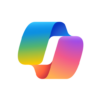Xbox Game Pass change radicalement la manière dont nous accédons à nos contenus vidéoludiques. Ce service lancé par Microsoft en 2017, il permet d’accéder à un impressionnant catalogue de jeux contre un abonnement mensuel très accessible. En somme, vous pourrez jouer à n’importe quel jeu, à n’importe quel moment tant que votre abonnement est valide.
D’une part, vous pourrez profiter de Gears of War 5, de Forza Horizon 4 de Sea of Thieves, de Halo Wars et des nombreux autres jeux de Microsoft. D’autre part, vous aurez la possibilité de jouer les titres populaires du moment comme Ori and the Will of the Wisps, Dead Cells, MineCraft Dungeons et bien plus encore. Vous aurez d’ailleurs la possibilité de jouer à ces jeux directement depuis le Cloud grâce à cette application.
Utiliser Xbox Game Pass sur PC avec BlueStacks vous permettra par ailleurs de contrôler les téléchargements de jeu sur votre console, ou de gérer votre profil de gamer et vos titres Xbox Live. Plus besoin d’aller jusqu’à votre console pour consulter les quêtes quotidiennes, hebdomadaires ou mensuelles.
Le catalogue de ce service de Microsoft est continuellement renouvelé afin de vous donner accès à une large sélection de titres. Notons par ailleurs qu’en utilisant Xbox Game Pass, vous aurez droit à des réductions de l’ordre de 20% sur les jeux du catalogue si vous décidez de les acheter. De même, vous profiterez de 10% de réductions sur les contenus additionnels.